Master-Interlook:Начало работы с путевками/en — различия между версиями
| [досмотренная версия] | [досмотренная версия] |
(Новая страница: «==Create tourists== The work is carried out with the tourists on the tab '''Tourist'''. <br/> For adult tourists ('''MR''' or '''MRS''') are mandatory fields'' 'S…») |
(Новая страница: «==Work with reservation\services statuses== Change of status'' tour'' is in the dialog box is invoked by clicking'' 'Change status''' in the title of vouchers. <b…») |
||
| Строка 50: | Строка 50: | ||
</span> | </span> | ||
| − | == | + | <span class="mw-translate-fuzzy"> |
| − | + | ==Work with reservation\services statuses== | |
| − | + | Change of status'' tour'' is in the dialog box is invoked by clicking'' 'Change status''' in the title of vouchers. <br/> | |
| − | + | For details see[[Master-Interlook:Reservations#Работа с путевками|Work with the reservations]]<br/> | |
| − | + | Changing the status of'' service'' is in the dialog box is invoked by clicking'' 'Change status''' in the list of services on the selected service (alternatively this window by double-clicking on the'' 'Status''' of the service.) <br/> | |
| + | For details see [[Master-Interlook:Reservations#Работа с услугами в путевке|Work with service statuses]]<br/> | ||
| + | </span> | ||
Смена статуса ''путевки'' '''не влияет''' на смену статуса ''услуг''.<br/> | Смена статуса ''путевки'' '''не влияет''' на смену статуса ''услуг''.<br/> | ||
Версия 17:05, 9 ноября 2012
Version 9-11-2012.
Содержание
Create reservation
Work is made through a single screen interface Reservations for reservations received via exchange plug-in, booked through the PS "Master-Interlook Web», or created manually.
To create a new reservation one must manually open the 'Reservations' (Tools menu Manual reservations maker) (you can use the keyboard shortcut Ctrl + R) and perform the following actions:
- Select the city services (list 'City').
In the case of services in several cities - the city of the first service residence
- Choose a partner of the buyer (the list 'Customer) - as a partner of the buyer in the current version of the program can only be the partner type 'Tour operator.
In this case, 'Check-in date' will be automatically set to the current date (this date is automatically changed to the earliest start date of the service).
Create services
When you create a service should pay particular attention to the choice of the buyer partner ( 'Customer') - available for selection and partner tour operator, selected when creating the application and the main partners are the owners of the program.
Partner selection is determined by the characteristics of the buyer-sales services:
Services for which a buyer of specified owner-partner program does not fall into the invoice, set for tour operator - so there is a possibility of separationservices sold by tour operators send tourists and services sold on the spot (eg excursions, local extras at the hotel, etc.)
You must also pay attention to the choice of partner service provider. For example, selecting a partner for this accommodation service, they may be the direct'hotel andpartner intermediary. At the same time as the default supplier offers exactlyhotel - in the case of price-only 'commission partner need to specify it when creating services explicitly.
If there are problems in the created services, problem entries are highlighted in yellow </ span>, and when you hover over a tooltip appears record detailing the problem.
Also, this information is displayed in the warning message when saving vouchers.
For details see Check data correctness
Create tourists
The work is carried out with the tourists on the tab Tourist.
For adult tourists ('MR or MRS) are mandatory fields 'Surname (name) and Name (Name).
For children (CHD orINF) except first and last name fields to be filled out Date of birth (Date of Birth).
For details seeTab Tourist
Linking tourist service on the tab 'Tourist by service' by a dedicated service.
For details see Закладка Tourist by service
Work with reservation\services statuses
Change of status tour is in the dialog box is invoked by clicking 'Change status' in the title of vouchers.
For details seeWork with the reservations
Changing the status of service is in the dialog box is invoked by clicking 'Change status in the list of services on the selected service (alternatively this window by double-clicking on the 'Status of the service.)
For details see Work with service statuses
Смена статуса путевки не влияет на смену статуса услуг.
Смена статуса услуг влияет на статус путевки следующим образом:
- Если хотя бы одна услуга имеет статус Wait – путевка принимает статус Waiting confirmation;
- Если все услуги имеют статус Confirmed – путевка принимает статус Confirmed;
- Если хотя бы одна услуга имеет статус Not confirmed – путевка принимает статус Not confirmed.
При смене статуса на уровне путевки у пользователя есть две возможности:
- Изменить одновременно со статусом путевки статусы услуг в путевке. Для этого в диалоге изменения статуса необходимо проставить признак Services change status.
- В случае изменения статуса путевки на Confirmed одновременно сформировать запрос на подтверждение в отель (отели) - Booking request. Для этого в диалоге изменения статуса необходимо проставить признак Print confirmation
Внимание! Для осуществления формирования отчета Booking request необходимо предварительно установить данный отчет (подробнее см. Отчет 4000 Booking Request) и настроить его вызов в экране Report tuning (подробнее см. Экран Report tunning).
В процессе настройки в экране Report tuning в поле The screen для данного отчета необходимо установить значение Change status.
Аннуляция путевки
Аннуляция путевки осуществляется нажатием кнопки Cancel в заголовке путевки.
Подробнее см. Работа с путевками
Аннуляция услуги
Для аннуляции услуги необходимо выбрать нужную услугу и нажать кнопку Cancel service. При этом открывается диалог аннуляции, в котором пользователь может изменить статус для аннулируемой услуги, а также установить сумму штрафа (фактически - новую стоимость данной услуги) – данная сумма будет включена в инвойс, выставляемый туроператору.
В процессе аннуляции услуг пользователь имеет возможность выбрать причину аннуляции (эта причина будет внесена в название аннулированной услуги в данной заявке), выбрать новый статус для аннулированной услуги, а также установить сумму штрафа (по умолчанию равна стоимости услуги).
Подробнее см. Работа с путевками
В процессе аннуляции программа предлагает статус, согласующийся с новым состоянием данной услуги относительно текущего статуса, в соответствии со следующими правилами:
- Статус, предлагаемый программой при аннуляции (данный статус можно изменить)
-
- Если статус был Wait - услуга принимает статус Confirmed;
- Если статус был Wait (но действие по услуге Sent request или Sent Cancel или Sent Change) - услуга принимает статус Wait;
- Если статус был Confirmed - услуга принимает статус Wait;
- Если статус был Not confirmed - услуга принимает статус Confirmed.
- Если статус был Wait - услуга принимает статус Confirmed;
В случае, если первоначальный статус услуги был Not Confirmed' сумма штрафа по умолчанию будет равной нулю.
Информация о выставленных инвойсах по путевке
Информация о выставленных Инвойсах по заявке отображается во вкладке Invoices&Payments экрана Reservations.
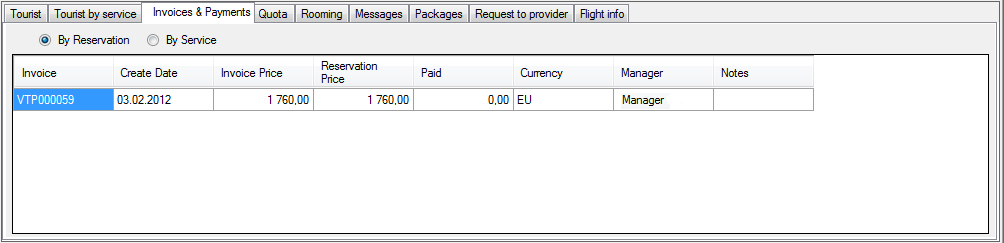
Подробнее см. Invoice & Payments
Признак услуги Need invoice remaking
При изменении стоимости брутто услуги (а также при изменении любого параметра, влияющего на ее стоимость брутто или перебронировании услуги из ПК «Мастер-Interlook Web»), по которой был выставлен инвойс, автоматически проставляется признак Need invoice remaking.
Так же признак Need invoice remaking проставляется для услуги при её аннуляции и для всех услуг при аннуляции путевки.
Если для путевки не выставлен инвойс или в путевке есть хотя бы одна услуга, для которой проставлен признак Need invoice remaking, или в путевку добавлена новая услуга после выставления инвойса, то для всей путевки проставляется признак Need invoice remaking.
В этом случае можно создать новый инвойс, он выставится на разницу стоимости услуги и уже выставленных инвойсов, либо отредактировать уже существующий инвойс.
